- Anfang >
- „BRAVIA“ TV-Funktionen >
- TrackID™/Musiksuche/Videosuche
TrackID™/Musiksuche/Videosuche
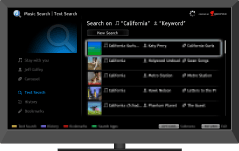
Ermöglicht das Durchsuchen einer Datenbank nach Informationen über am Fernsehgerät wiedergegebene Musik, über Videos und nach zugehörigen Informationen.
Mit dieser Funktion können Sie nach Informationen über Musik suchen, die Sie am Fernsehgerät hören. Sie können Informationen über Musik abrufen, die in der aktuellen Sendung gespielt bzw. über einen externen Eingang oder ein angeschlossenes USB-Speichergerät usw. wiedergegeben wird.
Drücken Sie während der Musikwiedergabe TrackID.
Eine Meldung mit der Anzahl der Suchergebnisse wird angezeigt. Die Suchergebnisse werden in [Lesezeichen] gespeichert.Drücken Sie
 , um die Anwendung [Musiksuche] zu starten und detaillierte Informationen anzuzeigen.
, um die Anwendung [Musiksuche] zu starten und detaillierte Informationen anzuzeigen.Suchen Sie in der Liste ein Suchergebnis.
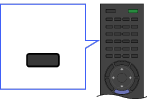

- Diese Funktion können Sie nur verwenden, wenn das Fernsehgerät mit dem Internet verbunden ist. Wenn Sie eine Internetverbindung hergestellt und [Netzwerkeinstellung] abgeschlossen haben, führen Sie [Internetinhalt aktualisieren] aus. Drücken Sie HOME und wählen Sie
 → [Netzwerk] → [Internetinhalt aktualisieren].
→ [Netzwerk] → [Internetinhalt aktualisieren]. - Die Suche kann fehlschlagen, wenn die Dialoge oder Soundeffekte bei der Wiedergabe zu laut sind.
- Ob Informationen zur Verfügung stehen, hängt von der Musik ab.
Musiksuche/Videosuche
Bei [Musiksuche] wird die TrackID™-Suche auf die Datenbank ausgeweitet. Sie können auch eine neue Suche nach Informationen über einen anderen Musiktitel starten, indem Sie ein Schlüsselwort (Name des Titels, des Albums und/oder des Interpreten) eingeben.
Mit [Videosuche] können Sie Informationen über Videos suchen, indem Sie ein Schlüsselwort (Titel des Videos oder Namen der Schauspieler) eingeben und die Datenbank danach durchsuchen. [Videosuche] können Sie genauso verwenden wie [Musiksuche].
Zum Starten der Anwendung und einer neuen Suche gehen Sie wie unten erläutert vor.
Drücken Sie HOME und wählen Sie
 → [Musiksuche] oder [Videosuche].
→ [Musiksuche] oder [Videosuche].-
Wählen Sie [Textsuche] → [Neue Suche].
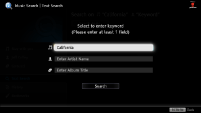
Bei [Musiksuche]: Geben Sie ein Schlüsselwort ein.
Bei [Videosuche]: Wählen Sie [Videotitel] oder [Mitwirkende] und geben Sie dann ein Schlüsselwort ein.
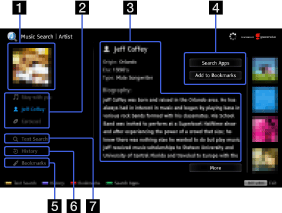
- Der Bildschirm [Musiksuche] wird hier als Beispiel verwendet.
- Illustration
Zeigt ein Bild zu dem ausgewählten Element (z. B. Cover eines Albums) an.
- Inhaltsregisterkarten
Bei [Musiksuche]: Ermöglicht den Zugriff auf Informationen über den Titel, den Interpreten und das Album.
Bei [Videosuche]: Ermöglicht den Zugriff auf Informationen über das Video, die Schauspieler und relevante Links.
- Details
Zeigt Details zur ausgewählten Registerkarte an.
- Apps suchen/Zu Lesezeichen hinz.
[Apps suchen]: Ermöglicht die Suche nach zugehörigen Inhalten in anderen Anwendungen.
[Zu Lesezeichen hinz.]: Fügt das zurzeit angezeigte Element für die spätere Anzeige zu den Lesezeichen hinzu.
- Lesezeichen
Bei [Musiksuche]: Listet die TrackID™-Suchergebnisse und die zuvor zu den Lesezeichen hinzugefügten Elemente auf.
Bei [Videosuche]: Listet die zuvor zu den Lesezeichen hinzugefügten Ergebnisse auf. - Verlauf
Listet eine Übersicht über die bereits wiedergegebenen Elemente auf.
- Textsuche
Hier können Sie anhand eines Schlüsselworts (z. B. Name des Titels, des Interpreten, des Videos) nach Informationen suchen.
Verwalten von Lesezeichen
Sie können Lesezeichen löschen oder sie vor dem automatischen Löschen bei Überschreitung der maximalen Anzahl an Lesezeichen schützen.
So fügen Sie Lesezeichen hinzu:
Wählen Sie [Titel]/[Künstler]/[Album] in der Anwendung [Musiksuche] oder [Video]/[Besetzung] in der Anwendung [Videosuche].
Wählen Sie [Zu Lesezeichen hinz.].
So löschen Sie ein Lesezeichen:
Wählen Sie in der Anwendung [Musiksuche]/[Videosuche] die Option [Lesezeichen] → das zu löschende Lesezeichen.
Drücken Sie OPTIONS und wählen Sie [Löschen].
So löschen Sie alle Lesezeichen:
Wählen Sie in der Anwendung [Musiksuche]/[Videosuche] die Option [Lesezeichen].
Drücken Sie OPTIONS und wählen Sie [Alle löschen].
- Geschützte Lesezeichen werden nicht gelöscht.
So schützen Sie ein Lesezeichen:
Wählen Sie in der Anwendung [Musiksuche]/[Videosuche] die Option [Lesezeichen] → das zu schützende Lesezeichen.
Drücken Sie OPTIONS und wählen Sie [Schützen].
So heben Sie den Schutz für ein Lesezeichen auf:
Wählen Sie in der Anwendung [Musiksuche]/[Videosuche] die Option [Lesezeichen] → das Lesezeichen, dessen Schutz aufgehoben werden soll.
Drücken Sie OPTIONS und wählen Sie [Schutz aufheben].


